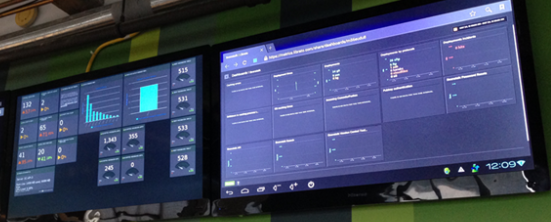
Tuto qui fonctionne sur PC.
J’ai cherché pendant des semaines comment arriver à lancer deux instances de Chrome, une sur chaque écran (j’ai un bi-écran, ou dual-screen).
Je voulais que Chrome se lance en plein écran et chaque une page “design” différente de Jeedom.
J’ai trouvé beaucoup de solutions complexes et finalement une solution simple que je vous donne.
Références :
- https://alextomin.wordpress.com/2015/04/10/kiosk-mode-in-windows-chrome-on-multiple-displays/
- https://github.com/alex-tomin/Tomin.Tools.KioskMode
Mon vieux PC est sur W7, j’ai dû installer PowerShell 4 et .NET Framework 4.5, à partir de Win8.1 ce n’est pas nécessaire.
Etapes :
- Télécharger ce fichier et installer tout dans C:Kiosk-Mode
- Ouvrir le fichier Ciklum-Kiosk.ps1 et modifier les deux liens vers vos pages “design”, cela ressembera à un http://192.168.0.21/index.php?v=d&p=plan&plan_id=1&fullscreen=1
- Dans ce même fichier, remplacer
$chromeArguments = '--new-window --incognito'par$chromeArguments = '--new-window' - Lancer PowerShell en administrateur et taper :
Set-ExecutionPolicyRemoteSigned - Mettez le racourci : Start – Kios – modify path dans Programmes/démarrage pour que tout cela se lance au démarrage du PC
Pour aller plus loin, vous pouvez poursuivre par : Lancer deux instances de Jeedom (Chrome) sur deux moniteurs sur le même PC
